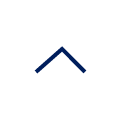よくあるご質問
よく参照されるご質問
カテゴリーから探す
ログインに関するご質問
Q1. 初めてテガラみるを利用するが、ログイン方法がわからない
A. ログインに必要な項目は、「ID(メールアドレスもしくは指定ID)」と、「仮パスワード」です。
テガラみるアカウントのご案内をご確認下さい。
■ WEB版ログイン画面:https://prod.tgrm.tegara.jp/login/
Q2. ログインIDを忘れてしまった
A. 初回登録メールに記載しております。
メールアドレスを登録していない方または失念してしまった方は、ご所属企業のアカウント管理ご担当者様にお問い合わせ頂くか、ページ最下部にあるリンクのお問い合わせフォームからご連絡ください。
Q3. パスワードを忘れてしまった
A. 以下の手順の実施をお願いいたします。
【メールアドレスを登録済みの方】
1. ログイン画面にある「パスワードを忘れたら」リンクをクリックします
2. メールアドレスを入力して、「再発行」ボタンをクリックします
3. 届きましたメールに貼ってあるURLをクリックします
4. (※利用規約同意済みの方は5へ)テガラみるの利用規約画面に遷移しますので、「同意する」にチェックを入れ、「次へ」をクリックします
5. パスワード再設定画面に遷移しますので、パスワードの再設定をお願いします
上記で解決できない場合、ページ最下部にあるリンクのお問い合わせフォームからご連絡ください。
【メールアドレスの登録をされていない方】
アカウント管理ご担当者様にお問い合わせ頂くか、ページ最下部にあるリンクのお問い合わせフォームからご連絡ください。
Q4. ログインしようとすると、「※IDまたはパスワードが間違っています」 と表示される
A. 下記のいずれかの可能性があります。再度ご確認の上ログインをお試し下さい。
・パスワードは英数字・記号含む全てを正しくコピーできているか
・空白(スペース)が入っていないか
上記で解決できない場合、ページ最下部にあるリンクのお問い合わせフォームからご連絡ください。
Q5. アカウントの案内メールが届かない
A. 下記のいずれかの可能性があります。
・アカウントが未登録である
・アカウント登録時のメールアドレスが間違っている
・迷惑メールフォルダに分類されている
・ご利用の端末でドメイン拒否設定がされている (配信元:no-reply@prod.tgrm.tegara.jp のメール受信設定をお願いいたします。)
上記で解決できない場合、ページ最下部にあるリンクのお問い合わせフォームからご連絡ください。
Q6. パスワード再発行メールは届くが再設定できない、メールに記載のURLをクリックしてもログインできない
A. 【アプリをご利用のお客様】
一旦アプリを削除して頂き、再インストールをお願いします。
【ブラウザをご利用のお客様】
メールに記載されているURLを普段使っているブラウザとは別のブラウザを用いて開いてみてください。
上記で解決できない場合は、ページ最下部にあるリンクのお問い合わせフォームからご連絡ください。
Q7. パスワード再発行メールが届かない
A. 下記のいずれかの可能性があります。
・メールアドレスが間違っている
・迷惑メールフォルダに分類されている
・ご利用の端末でドメイン拒否設定がされている (配信元:no-reply@prod.tgrm.tegara.jp のメール受信設定をお願いいたします。)
・異なるバージョンのテガラみるを利用されている
バージョンによりオレンジ色のアイコンの「テガラみる」と、緑色のアイコンの「テガラみる」がございます。 正しいバージョンの「テガラみる」をご利用ください。
※正しいバージョンがご不明な場合はアカウント管理ご担当者様にご確認ください。
【ブラウザをご利用のお客様】
オレンジ色バージョン:https://prod.tgrm.tegara.jp/login/
緑色バージョン:https://app.tegara.jp/login/
【アプリをご利用のお客様】
こちらからダウンロードいただけます。
オレンジ色バージョン:
緑色バージョン:
Q8. 身に覚えがないメールが届いた
A. ご所属企業のアカウント管理ご担当者様により、パスワードのリセットがなされたため送信された可能性がございます。
全く心当たりが無い場合は、ページ最下部にあるリンクのお問い合わせフォームからご連絡ください。
Q9. WEBでログインできたが、スマホでログインできない、スマホでログインできたが、WEBでできない
A. ログインIDはWEBとスマホで共通のIDをご利用ください。
それでもログインできない場合、異なるバージョンのテガラみるを利用されている可能性がございます。
バージョンによりオレンジ色のアイコンの「テガラみる」と、緑色のアイコンの「テガラみる」がございます。
正しいバージョンの「テガラみる」をご利用ください。
※正しいバージョンがご不明な場合はアカウント管理ご担当者様にご確認ください。
【ブラウザをご利用のお客様】
オレンジ色バージョン:https://prod.tgrm.tegara.jp/login/
緑色バージョン:https://app.tegara.jp/login/
【アプリをご利用のお客様】
こちらからダウンロードいただけます。
オレンジ色バージョン:
緑色バージョン:
アカウントに関するご質問
Q1. 登録したメールアドレスを変更したい
A. 右上部のメニューボタン”≡”の「ユーザ設定」から編集可能です。
Q2. 機種変更をしたのですが、どうしたらいいですか?
A. アカウント情報(ID・パスワード)は保持されていますので、今まで通りお使いいただけます。
機種変更に伴いアカウント情報が分からなくなった場合は、ご所属企業のアカウント管理ご担当者様にお問い合わせ頂くか、ページ最下部にあるリンクのお問い合わせフォームからご連絡ください。
Q3. プロフィール画像を設定したい
A. 右上部のメニューボタンの「ユーザ設定」から設定可能です。
「ユーザー情報を編集」>「プロフィール画像※アイコンをタップして画像を選択」から、お好きな画像を選択してください。
Q4. 氏名などのユーザー情報を編集したい
A. ユーザー自身で編集できる情報は以下に記載されているもののみです。
・ニックネーム
・ID(メールアドレス)
・電話番号
その他氏名などを変更したい場合はご所属企業のアカウント管理ご担当者様に問い合わせください。
尚、ページ最下部にあるリンクのお問い合わせフォームから弊社に連絡を頂いても変更ができないこと、ご了承ください。
Q5. アカウントを停止したい
A. アプリをアンインストールしても、アカウントは停止されません。
停止したい場合は、お手数ですがご所属企業のアカウント管理ご担当者様へお問い合わせください。
※弊社では削除等の対応は致しかねますこと、ご了承ください。
お天気だよりに関するご質問
Q1.日をまたいでしまったので、 入力日を変更したい
A. 過去7日以内の日付指定が可能です。
お天気アイコンの上の欄の日付をクリックすると日付を選択できますので、該当日付を選択いただけます。
Q2. 入力内容を変更したい
A. 一度入力したお天気の内容は変更いただけません。ご了承ください。
Q3. 入力履歴を確認したい
A. TOP画面「お天気だより」の隣の「履歴」タブよりご確認いただけます。
メッセージ(タイムライン)に関するご質問
Q1. メッセージを送りたい
A. TOP画面「お天気だより」の2つ隣のタブ「メッセージ」から送信可能です。
送信可能なアカウントが一覧で表示されます。
アカウント横の吹き出し部分をタップするとそのアカウントとのタイムラインに遷移します。
Q2. 既読・未読を知りたい
A. タイムライン画面内のメッセージ吹き出し部分上部に作成日時、下部に既読日時が表示されます。
Q3. 送信内容を削除したい
A. メッセージのみ削除可能です。メッセージの削除方法はご利用の環境によって異なります。
【アプリをご利用のお客様】
タイムラインにてメッセージを長押しすると、削除ボタンが表示されます。
削除ボタンをタップし、削除しますか?に「はい」と選択してください。(相手側にも削除した旨が表示されます)
【WEBをご利用のお客様】
タイムラインにてゴミ箱アイコンをクリックすると削除モードに移行します。
削除したいメッセージを選択し、削除しますか?に「はい」と選択してください。(相手側にも削除した旨が表示されます)
その他のご質問
Q1. メッセージの受信などがプッシュ通知されない
A. ご利用の端末の通知設定をご確認ください。テガラみるアプリの通知を許可する必要がございます。
※アプリ版のみ通知機能をご利用いただけます
Q2. お天気入力通知の設定時間を変更したい
A. テガラみるログイン後、右上部のメニューボタン”≡”の「通知設定」から変更可能です。
通知する「時間」と「曜日」の設定が可能です。なお初期の設定は、月〜金曜日の「18:00」となっております。
Q3. サービスに関して改善要望があるのですが
A. サービス品質向上のため、随時承っております。
ページ最下部にあるリンクのお問い合わせフォームからご連絡ください。
その他お問合せ等ございましたら、下記リンクのお問い合わせフォームからご連絡ください。
https://346fa8a2.form.kintoneapp.com/public/tegaramill-inquiry